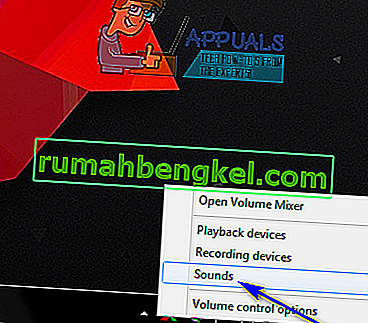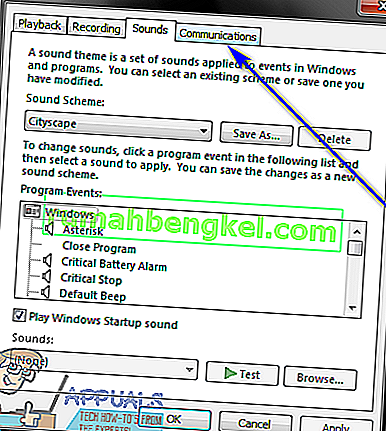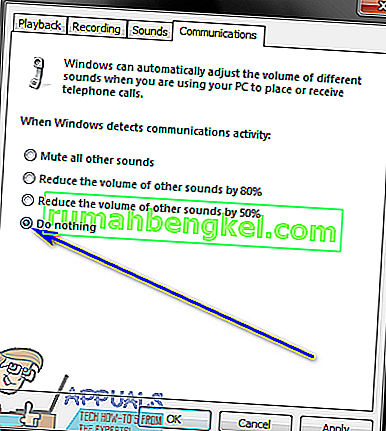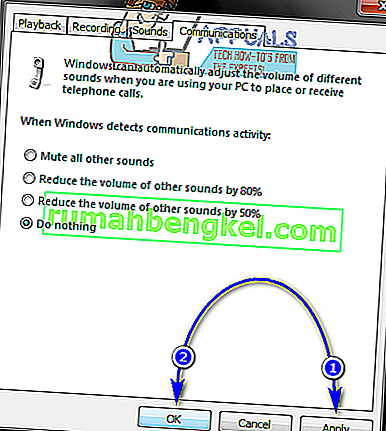De forma predeterminada, cuando recibe una llamada de Skype o está en una, el volumen de cualquier otro sonido que se reproduce en su computadora se reduce hasta en un 80% (el valor exacto depende de sus preferencias). Esto ni siquiera lo hace Skype; en aras de la transparencia, en realidad es algo que hace Windows, no algo que hace Skype. Windows cuenta las llamadas de Skype como "actividad de comunicación" y Windows está configurado para reducir el volumen de todos los demás sonidos en un porcentaje específico siempre que detecta actividad de comunicación en el sistema. Siendo ese el caso, cada vez que un usuario de Windows recibe una llamada de Skype o está en una, el volumen de cualquier otra aplicación o juego que se esté ejecutando al mismo tiempo se reduce significativamente.
Esto se puede remediar en el momento simplemente subiendo el volumen principal de su computadora, pero mientras lo hace aumentará el volumen de otros sonidos a un grado audible, aumentará el volumen de la llamada de Skype hasta un punto en el que se vuelve ensordecedor. en lugar de cómodo. Además, en algunos casos, Windows falla y simplemente se olvida de volver a subir el volumen de otros sonidos después de que lo reduce para una llamada entrante / en curso de Skype, lo que puede resultar nada menos que agravante.
Afortunadamente, sin embargo, Windows bajar el volumen de otros sonidos tan pronto como detecta actividad de comunicación, como una llamada de Skype, es una función que se puede deshabilitar, y esto es cierto en el caso de todas las versiones del sistema operativo Windows que existen. . Para evitar que Skype baje el volumen de otros sonidos, todo lo que necesita hacer es:
- Si está usando Windows 7 o Windows 10, busque y haga clic con el botón derecho en el ícono de Sonido en la barra de tareas (representado por un ícono de Altavoz ). Si está utilizando Windows 8 u 8.1, primero cambie al modo de escritorio y luego busque y haga clic con el botón derecho en el icono de Sonido en la barra de tareas.
- Haga clic en Sonidos en el menú contextual resultante.
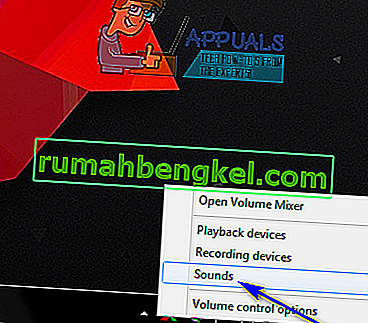
- Navegue a la pestaña Comunicaciones .
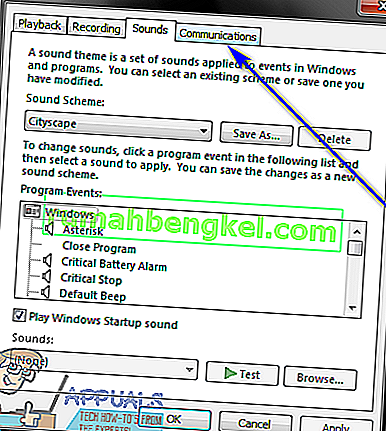
- En Cuando Windows detecta actividad de comunicaciones: encontrará las opciones que Windows tiene para ofrecer cuando detecta actividad de comunicaciones, como una llamada de Skype. Cuando Windows detecta actividad de comunicaciones en una computadora, puede silenciar todos los demás sonidos, reducir todos los demás sonidos en la computadora en un 80%, reducir todos los demás sonidos en un 50% o no hacer nada en absoluto. Estas son las únicas cuatro opciones que Windows tiene para ofrecer y no hay ninguna funcionalidad para crear su propia opción personalizada. Seleccione No hacer nada haciendo clic en el botón de opción ubicado directamente al lado.
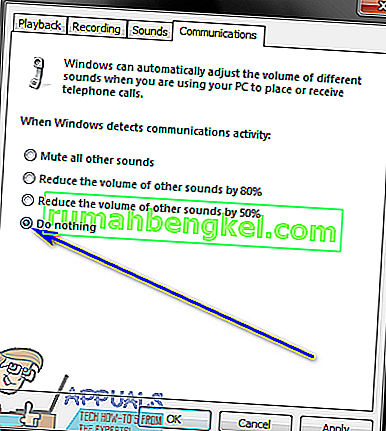
- Haga clic en Aplicar y luego en Aceptar .
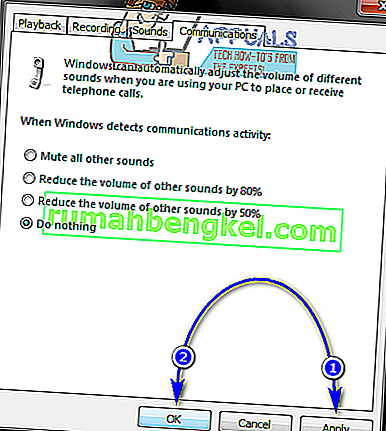
- Reinicia tu computadora.
Cuando la computadora se inicia, simplemente verifique si el problema se ha resuelto o no. Si todo salió bien, verá que Windows ya no reduce el volumen de otros sonidos que se reproducen en su computadora (incluso por un pequeño margen) cuando detecta actividad de comunicaciones como una llamada de Skype en la computadora. Además, pasar por el proceso anterior asegura que el volumen de otros sonidos que se reproducen en su computadora nunca se reduzca, independientemente de la actividad de comunicación que detecte Windows, no solo las llamadas de Skype.